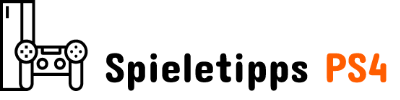F1 23 von EA Sports ist weltweit erhältlich und bietet als neuester Titel von Codemasters in der jährlichen Rennsimulationsserie mehrere neue Funktionen im Vergleich zum letzten Jahr. Braking Point kehrt zurück, F1 Life ist jetzt F1 World mit sinnvollerem Fortschritt und Spieler können Dinge wie rote Flaggen und 35 % Renndistanz aktivieren.
Das bedeutet natürlich nicht, dass es völlig problemlos ist, insbesondere auf dem PC. Codemasters veröffentlicht nächste Woche einen Patch, aber hier sind ein paar Dinge, die die Grafik verbessern und Probleme beheben können.
Bitte beachten Sie vorher, dass die Verwendung der folgenden Methoden im alleinigen Ermessen des Systembesitzers liegt. GamingBolt oder seine Mitarbeiter übernehmen keine Verantwortung für Probleme oder Probleme, die durch das Ausprobieren der folgenden Schritte auftreten können. Denken Sie daran, dass offizieller Support immer der beste Support ist.
PC-Anforderungen
Schauen wir uns zunächst die Mindest- und empfohlenen Anforderungen an, beginnend mit Windows 10 64-Bit (Version 21H1 oder höher) und einer 64-Bit-CPU. Unabhängig von Ihrer anderen Hardware sind außerdem DirectX 12 und 80 GB Installationsspeicher erforderlich. Für die Nutzung von VR sind Tastatur und Maus erforderlich.
Minimum:
- CPU: Intel Core i3-2130 oder AMD FX 4300. Bei Verwendung von VR wird ein Core i5-9600k oder Ryzen 5 2600X benötigt.
- RAM: 8 GB
- GPU: Nvidia GeForce GTX 1050 Ti oder AMD Radeon RX 470. Für Raytracing ist eine RTX 2060 oder RX 6700 XT erforderlich, während VR eine GTX 1660 Ti oder AMD RX 590 erfordert.
- GPU-Treiber: Nvidia 522.25 oder AMD 23.2.1
Empfohlen:
- CPU: Intel Core i5 9600K oder AMD Ryzen 5 2600X
- RAM: 16 GB
- GPU: NVIDIA GeForce GTX 1660 Ti oder AMD Radeon RX 590. Bei Aktivierung von Raytracing ist eine RTX 3070 oder RX 6800 erforderlich. Für VR ist eine RTX 2070 oder AMD RX 6700 XT erforderlich.
- GPU-Treiber: Nvidia 528.49 oder AMD 23.2.1
Stürzt ab
Wie bei jedem Spiel kann es aufgrund verschiedener Probleme zu Abstürzen kommen. In F1 23 scheinen sie größtenteils auf Braking Point beschränkt zu sein, aber einige berichten dasselbe, wenn sie das Spiel ein paar Minuten lang spielen.
Gehen Sie zunächst wie üblich vor, wenn Sie auf solche Probleme stoßen. Überprüfen Sie Ihre Dateien auf Steam, indem Sie mit der rechten Maustaste auf das Spiel in Ihrer Bibliothek klicken und „Eigenschaften“ auswählen. Suchen Sie nach der Registerkarte „Installierte Dateien“ und wählen Sie „Überprüfen Sie, ob die Dateien dieses Spiels korrekt installiert sind“. Sollten Dateien fehlen oder beschädigt sein, werden sie erneut heruntergeladen.
Eine weitere Möglichkeit besteht darin, Treiber für Ihre GPU zu aktualisieren (über die offiziellen Websites von Nvidia und AMD oder deren Programme wie GeForce Experience). Stellen Sie sicher, dass Ihre Visual C++-Pakete bei der Installation ebenfalls aktualisiert werden. Sie können das Spiel auch als Administrator ausführen. Navigieren Sie zu Ihrem SteamLibrary-Ordner, dann zu SteamApps und Common. Öffnen Sie den Ordner des Spiels und suchen Sie nach seiner „.exe“-Datei.
Klicken Sie mit der rechten Maustaste darauf, wählen Sie Eigenschaften und gehen Sie zur Registerkarte Kompatibilität. Aktivieren Sie die Option „Als Administrator ausführen“, speichern Sie dann und beenden Sie den Vorgang. Für diese Probleme gibt es noch keine offizielle Lösung. Wenn sie also nicht funktionieren, warten Sie am besten auf einen Patch vom Entwickler.
Verschwommene Bilder
Ein weiteres Problem, über das einige berichtet haben, ist die verschwommene Darstellung der Bilder. Auch das Deaktivieren der Bewegungsunschärfe und das Ändern der Anti-Aliasing-Einstellungen im Spiel hilft nicht. Eine Problemumgehung besteht darin, die Bewegungsunschärfeeinstellungen im XML-Dokument „Hardwareeinstellungen“ zu ändern.
Gehen Sie zu Ihrem Ordner „Dokumente“ und wählen Sie „MyGames“ aus. Klicken Sie auf F123 und suchen Sie nach dem Ordner „hardwaresettings“ und dann nach der Datei „hardware_settings_config.xml“. Öffnen Sie es und suchen Sie nach den Bewegungsunschärfe-Parametern (die wie folgt aussehen sollten:
Geben Sie für die Nachbearbeitung von „motionBlur“ und „motionBlurV2“ den Wert „false“ an, speichern Sie dann und beenden Sie den Vorgang. Sie können die Schärfentiefe auch auf „false“ setzen. Wenn das nicht hilft, versuchen Sie, die Nachbearbeitung im Spiel auf „Niedrig“ einzustellen. Einige Spieler haben leichte Verbesserungen gemeldet, während andere sagen, dass es keinen Unterschied gibt. Wenn keine der oben genannten Maßnahmen für Sie funktioniert, warten Sie (hoffentlich) auf den nächsten Patch von Codemasters, um das Problem zu lösen.
F1 23 ist für Xbox Series X/S, PS5, Xbox One, PS4 und PC verfügbar. Hier können Sie sich unsere offizielle Rezension ansehen.
Hinweis: Angesichts der großen Auswahl an PC-Hardware funktionieren einige der hier genannten Korrekturen möglicherweise nicht. Es lohnt sich jedoch, sie auszuprobieren, da sie bei einigen Spielern funktioniert haben.